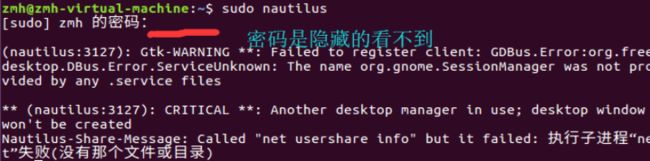Linux(Ubuntu)最全学习笔记2020年最新【乐搏TestPro】
问题1:激活root用户(首次设置root密码)
由于ubtun系统默认是没有激活root用户的,需要我们手工进行操作,在命令行界面下,或者在终端中输入如下命令:
sudo passwd root
Password:你当前的密码
Enter new UNIX password:这个是root的密码
Retype new UNIX password:重复root的密码
问题2:安装tools
然后点击的右边任务栏DVD图标,可以找到VMware Tools压缩文件
把这个VMware Tools压缩文件复制到opt文件夹
/opt 这个是给第三方协力软体放置的目录 。 什么是第三方协力软体啊?举例来说,KDE这个桌面管理系统是一个独立的计画,不过他可以安装到Linux系统中,因此KDE的软体就建议放置到此目录下了。 另外,如果妳想要自行安装额外的软体(非原本的distribution提供的),那么也能够将你的软体安装到这里来。 不过,以前的Linux系统中,我们还是习惯放置在/usr/local目录下。
复制好时粘贴到opt文件夹时要注意的是,你的权限可能不够而无法进行粘贴
权限不够无法进行粘贴
解决方法:
第一步:打开终端,在命令行里输入sudo nautilus
第二步:输入你的用户的密码
第三步:在弹出的窗口中打开需要操作的目录
第四步:把你所需要的其他目录中的文件进行复制,并且粘贴到当前的这个目录中。或者:也可以在当前目录窗口中删掉不想要的文件。选择计算机,进入opt,然后粘贴
粘贴好后我们将安装包解压
先换为root用户:使用su root(或sudo su)--->进入opt文件夹
--->解压安装包,安装包为 tar.gz
使用命令:tar -xvzf(格式: tar -xzvf file.tar.gz //解压tar.gz)
安装vmware-install.pl
先进入到解压出的文件夹中
使用ls命令查看解压出的VMware-tools-distrib文件夹下有哪些文件,可以看到有一个vmware-install.pl文件,执行它就行了。
然后一路回车 默认安装(注意期间如果遇到询问的且后面跟 [no] 视情况选择)然后重启虚拟机使VMwareTools生效
问题3:Linux中大量安装报错
我们在安装ubuntu时,由于ubuntu镜像一般默认自带的都是us的官方源http://us.archive.ubuntu.com,和http://security.ubuntu.com。这些镜像源的地址在中国大多数难以连接,因此需要换国内的源,国内的源有网易源、阿里源、科大源等等,本文会详细讲解怎么替换阿里源。
sudo su #输入密码
cd /etc/apt #切换到apt源文件
mv sources.list sources.list_bak #备份源文件
vim sources.list #新建一个,然后将下面的内容copy进去
# deb cdrom:[Ubuntu 16.04 LTS _Xenial Xerus_ - Release amd64 (20160420.1)]/ xenial main restricted
deb-src http://archive.ubuntu.com/ubuntu xenial main restricted #Added by software-properties
deb http://mirrors.aliyun.com/ubuntu/ xenial main restricted
deb-src http://mirrors.aliyun.com/ubuntu/ xenial main restricted multiverse universe #Added by software-properties
deb http://mirrors.aliyun.com/ubuntu/ xenial-updates main restricted
deb-src http://mirrors.aliyun.com/ubuntu/ xenial-updates main restricted multiverse universe #Added by software-properties
deb http://mirrors.aliyun.com/ubuntu/ xenial universe
deb http://mirrors.aliyun.com/ubuntu/ xenial-updates universe
deb http://mirrors.aliyun.com/ubuntu/ xenial multiverse
deb http://mirrors.aliyun.com/ubuntu/ xenial-updates multiverse
deb http://mirrors.aliyun.com/ubuntu/ xenial-backports main restricted universe multiverse
deb-src http://mirrors.aliyun.com/ubuntu/ xenial-backports main restricted universe multiverse #Added by software-properties
deb http://archive.canonical.com/ubuntu xenial partner
deb-src http://archive.canonical.com/ubuntu xenial partner
deb http://mirrors.aliyun.com/ubuntu/ xenial-security main restricted
deb-src http://mirrors.aliyun.com/ubuntu/ xenial-security main restricted multiverse universe #Added by software-properties
deb http://mirrors.aliyun.com/ubuntu/ xenial-security universe
deb http://mirrors.aliyun.com/ubuntu/ xenial-security multiverse按ecs,然后:wq保存后退出
再执行命令更新配置:sudo apt-get update
原文链接:https://blog.csdn.net/qq_30683329/article/details/88582435
问题4:安装ssh
SSH 服务器的安装:sudo apt-get install openssh-server
SSH 客户端的安装:sudo apt-get install openssh-client(一般Linux自带客户端)
如使用过程中出现问题,可重启 SSH 服务器:sudo service ssh restart
问题5:安装jdk
1、首先到jdk官网上下载你想要的jdk版本,下载完成之后将需要安装的jdk安装包放到Linux系统指定的文件夹下,并且命令进入该文件夹下:
[root@localhost software]# ll
-rwxrw-rw-. 1 root root 185540433 Apr 21 09:06 jdk-8u131-linux-x64.tar.gz
解压 jdk-8u131-linux-x64.tar.gz安装包
[root@localhost software]# mkdir -p /usr/lib/jvm
[root@localhost software]# tar -zxvf jdk-8u131-linux-x64.tar.gz -C /usr/lib/jvm
2、设置环境变量
[root@localhost software]# vim /etc/profile
在最前面添加:
export JAVA_HOME=/usr/lib/jvm/jdk1.8.0_91
#export JRE_HOME=${JAVA_HOME}/jre
#export CLASSPATH=.:${JAVA_HOME}/lib:${JRE_HOME}/lib
export PATH JAVA_HOME
export PATH=${JAVA_HOME}/bin:$PATH
3、执行profile文件
[root@localhost software]# source /etc/profile
(这样可以使配置不用重启即可立即生效。)
4、检查新安装的jdk
[root@localhost software]# java -version
返回:
java version "1.8.0_131"
Java(TM) SE Runtime Environment (build 1.8.0_131-b11)
Java HotSpot(TM) 64-Bit Server VM (build 25.131-b11, mixed mode)
问题6:安装jdk后每次重启都要source profile
linux每次进入都需要 source /etc/profile才能使用java命令,需要配置永久环境变量,修改etc目录下的bashrc文件,在最前面添加
export JAVA_HOME=/usr/lib/jvm/jdk1.8.0_91
#export JRE_HOME=${JAVA_HOME}/jre
#export CLASSPATH=.:${JAVA_HOME}/lib:${JRE_HOME}/lib
export PATH JAVA_HOME
export PATH=${JAVA_HOME}/bin:$PATH
然后使用source /etc/bashrc然后永久环境变量就可以生效啦
今天先分享到这里,更多软件测试面试资料可加qun:747479342,暗号“CSDN”